Xilisoft iPhone Contacts Backup是一款专业的iPhone联系人备份软件。iPhone联系人备份就来使用Xilisoft iPhone Contacts Backup。该程序可以帮助您备份所有iPhone联系人,并允许它将其导出到计算机,支持导入导入Google联系人,导出导入导入Outlook和Windows Contactsv,VCard文件(.csf),导入到导入三种导出类型可以导入的vCard文件,您可以根据需要选择。当您需要检索iPhone设备时,您还可以在简单的三个步骤中完成导入操作,值得一提的是,此软件需求在计算机上安装iTunes可以正常使用。
使用方法:
第1部分:将手机联系人/备份转移到设备/ PC
首先,备份所有联系人
此程序可帮助您将所有联系人备份到本地计算机。
1.在左侧目录树中,选择备份到本地“联系人”的联系人。所有联系人都将立即显示在列表中。
2.检查右侧列表中所需的联系人,单击界面底部的“备份全部联系人”按钮。
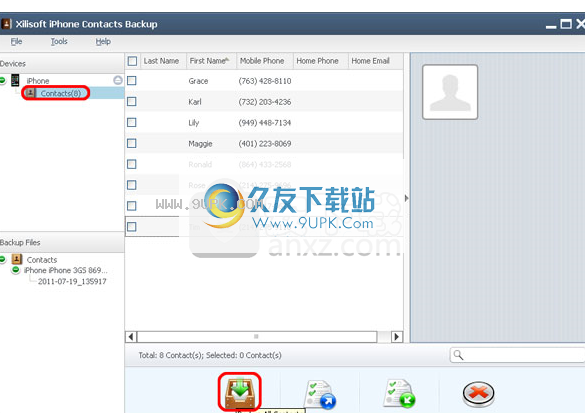
其次,将联系人导出到计算机
此程序可帮助您将联系人从设备导出到本地计算机。
1.在左侧目录树中,选择将联系人导出到本地“联系人”。
2.检查列表中所需的联系人,然后单击“将联系人导出到计算机”按钮,选择“将所选联系人导出到.csv文件”或“将所选联系人导出到.vcard文件选项,然后查找在出现的对话框中的文件夹,然后启动导出。
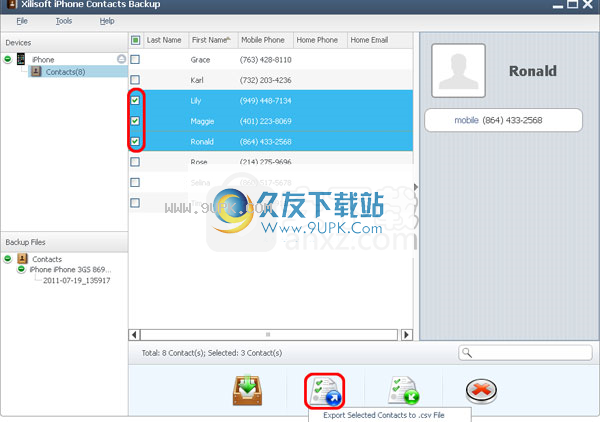
第三,将联系人导入设备
此程序允许您将联系人导入设备。
1.在左侧目录树中,选择“联系人”的目标“联系人”以导入联系人。
2.单击“导入界面的导入联系人,选择”导入联系人“从.csv文件或从.vcard文件导入联系人选项,然后在对话框中选择源联系文件,然后启动导入。

第2部分:恢复设备触点
该程序可以通过恢复恢复所有联系人数据。
1.在左侧的“备份文件”区域中,选择要恢复设备的联系人。
2.在左侧列表中选择备份文件,然后单击界面底部的“将所有联系人恢复到设备”按钮,然后启动还原联系人。
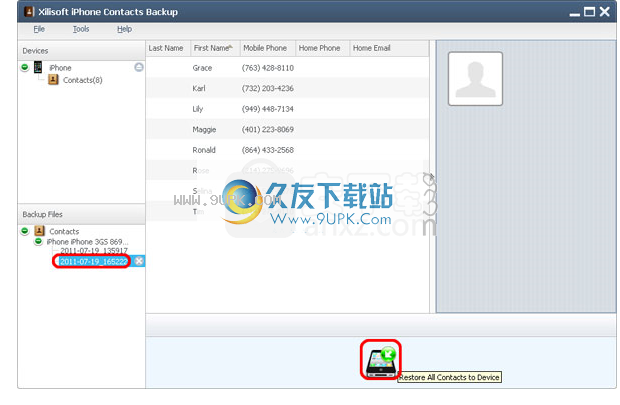
第3部分:更多应用功能
• 去掉
设备的联系人
在左侧目录树中,选择联系人节点以展开联系人列表。
检查列表中的联系人,然后单击“删除联系人”按钮以删除不需要的联系人。
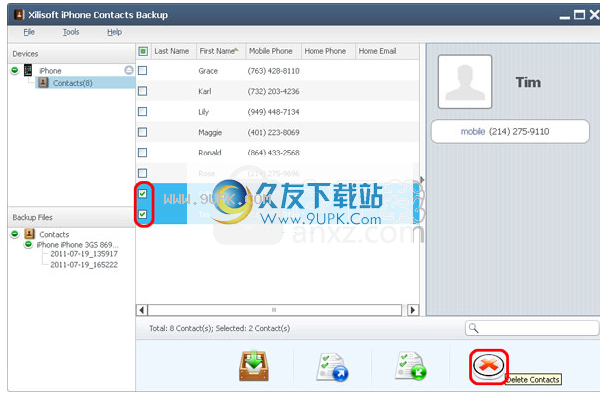
•很好找到你想要的
该程序提供了快速搜索功能,以帮助您搜索联系人。
您可以快速搜索在搜索文本框中输入关键字所需的联系人,然后将立即显示在列表中的匹配项。
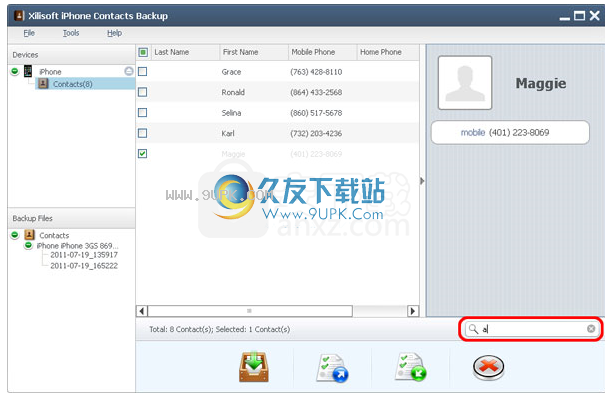
软件功能:
将联系信息备份到本地计算机,并随时在程序上查看,而无需连接到设备。
Xilisoft iPhone联系人备份不怕电话损坏或联系数据损坏,所有联系人都可以通过恢复功能来恢复。
将联系人以CSV或VCard文件格式导出到您的计算机以进行备份或查看计算机。
将CSV或VCard文件导入iPhone以更新您的联系人。
直接以CSV / VCARD格式导出的联系人数据到其他地址簿,例如Google地址Outlook,Windows地址Outlook,Windows地址等。以丰富您的联系收集。
您可以自由删除任何联系信息并立即在iPhone上同步。
按不同的标准(例如姓氏或手机号码)或其他类别对联系人列表进行排序。
搜索工具可以帮助您按名称,电话号码或其他信息搜索任何联系人。
以与iPhone相同的方式显示联系方式,以便您可以更熟悉并轻松查看信息。
英语,德语,西班牙语,法语,意大利语,日语,简体中文和繁体中文是可选的。
软件特色:
速度设置和清除用户界面
整个安装过程快速且易于上班而不特别注意。至于界面,Xilisoft iPhone联系人备份使其保持简单而优雅。您应该记住,必须在PC上安装iTunes以运行此应用程序。
轻松备份联系人列表
将iPhone插入PC后,该工具在列表中填充所有联系人,以便您可以选择要包含在备份作业中的首选联系人。搜索功能可用于处理大量数据。您可以在指示输出目录后立即启动任务。
自定义程序首选项
此外,可以打开备份文件夹而无需离开接口,刷新设备信息,弹出iPhone,更改UI外观,语言,修改默认备份目录,然后切换到另一个频率进行自动软件更新检查。可以将设置恢复为默认值。
总而言之,Xilisoft iPhone联系人备份提供了一种快速有效的方法来备份iPhone设备中的联系人列表,并且由于其直观布局和整体简单,任何人都可以无缝地处理。

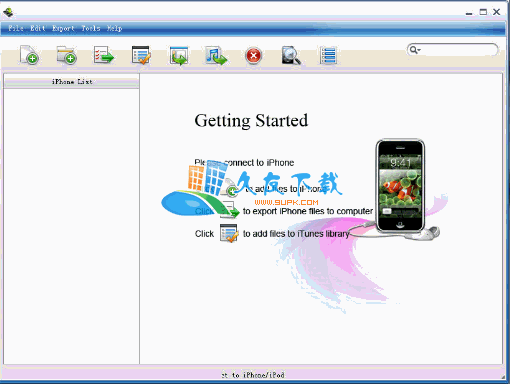
![cinject下载0.4.3英文免安装版[Windows版iPhone 4S/iPad 2越狱工具]](http://pic.9upk.com/soft/UploadPic/2012-1/201212312574981324.gif)



 塔防三国志手机版
塔防三国志手机版 快点三国(福利版)
快点三国(福利版)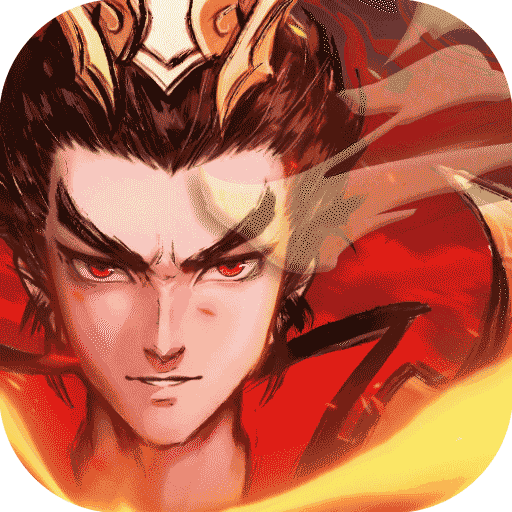 征程三国(无双神将)
征程三国(无双神将) 远征三国
远征三国 水煮三国(Hex爆刷万金)
水煮三国(Hex爆刷万金) 挂挂三国
挂挂三国 合体三国(主公约会吧)
合体三国(主公约会吧) 兵临三国(登录送十万元宝)
兵临三国(登录送十万元宝) 国战来了(BT-送神将无限刷充)
国战来了(BT-送神将无限刷充) 天下策(登录送金将)
天下策(登录送金将) 钢魂(三国争霸)
钢魂(三国争霸) 大话三国(BT-GM神将刷充)
大话三国(BT-GM神将刷充) 盛名列车时刻表手机黑苺版
主要功能:
1.站站查询 -- 通过“始末点查询”,可查询两站间所有列车信息。
2.车次查询 -- 通过“车次查询”, 可查询指定列车的信息。
3.查询信息短信发送 -- 可将查询列车信息过...
盛名列车时刻表手机黑苺版
主要功能:
1.站站查询 -- 通过“始末点查询”,可查询两站间所有列车信息。
2.车次查询 -- 通过“车次查询”, 可查询指定列车的信息。
3.查询信息短信发送 -- 可将查询列车信息过... 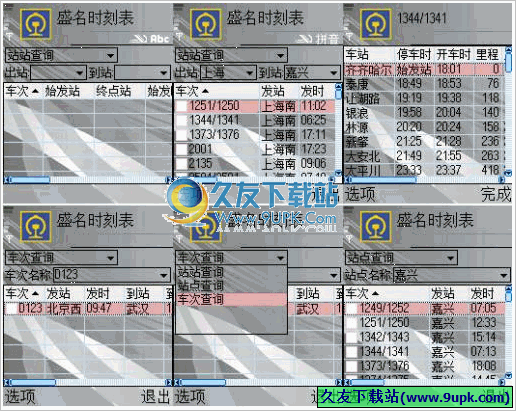 盛名列车时刻表·手机版,是手机上的查询全国列车时刻表的单机版软件,它的运行不需要网络支持。 通过它您可以方便的查询全国铁路时刻表,无论你在身处何处只要您需要掏出手机便可查询全国所有线路上的列车信息。它的方...
盛名列车时刻表·手机版,是手机上的查询全国列车时刻表的单机版软件,它的运行不需要网络支持。 通过它您可以方便的查询全国铁路时刻表,无论你在身处何处只要您需要掏出手机便可查询全国所有线路上的列车信息。它的方... 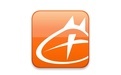 十字猫手机伴侣是北京欧乐吧技术有限公司推出的一款集手机资源(手机视频、音乐、铃声、主题、软件等)下载和分享,手机文件、照片、通讯录管理于一身的智能手机PC端管理工具,全面支持Windows Mobile的手机,十分便捷...
十字猫手机伴侣是北京欧乐吧技术有限公司推出的一款集手机资源(手机视频、音乐、铃声、主题、软件等)下载和分享,手机文件、照片、通讯录管理于一身的智能手机PC端管理工具,全面支持Windows Mobile的手机,十分便捷...  对整理的电子邮件,手机号码进行重复性过滤.
避免短信/邮件的重复发送.
对整理的电子邮件,手机号码进行重复性过滤.
避免短信/邮件的重复发送.
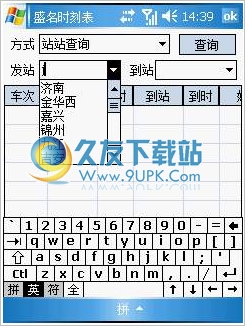 盛名列车时刻表PPC版|盛名列车时刻表手机版下载2014.03.20绿色版
盛名列车时刻表手机版,全新设计绿色版PPC版(不用数据库)!功能与电脑版基本一致。(票价区分国地铁、支持票价上浮,支持中转,支持拼音首字输入) 软件...
盛名列车时刻表PPC版|盛名列车时刻表手机版下载2014.03.20绿色版
盛名列车时刻表手机版,全新设计绿色版PPC版(不用数据库)!功能与电脑版基本一致。(票价区分国地铁、支持票价上浮,支持中转,支持拼音首字输入) 软件...  QQ2017
QQ2017 微信电脑版
微信电脑版 阿里旺旺
阿里旺旺 搜狗拼音
搜狗拼音 百度拼音
百度拼音 极品五笔
极品五笔 百度杀毒
百度杀毒 360杀毒
360杀毒 360安全卫士
360安全卫士 谷歌浏览器
谷歌浏览器 360浏览器
360浏览器 搜狗浏览器
搜狗浏览器 迅雷9
迅雷9 IDM下载器
IDM下载器 维棠flv
维棠flv 微软运行库
微软运行库 Winrar压缩
Winrar压缩 驱动精灵
驱动精灵